联想台式机怎么进入bios设置U盘启动 联想台式机bios设置u盘启动的教程
更新时间:2022-12-26 17:20:43作者:qiaoyun
电脑如果要使用U盘进行重装或安装系统的话,至关重要的一步就是要设置U盘启动,那就要进入bios了,不过很多使用联想台式机用户不知道要怎么进入bios设置U盘启动,为了让大家看的清楚,今天就由笔者给大家讲述一下联想台式机bios设置u盘启动的教程。
具体方法如下:
1、如果电脑处于关机状态,直接按开机键;如果电脑处于开机状态,点击电脑开始界面重启按钮。
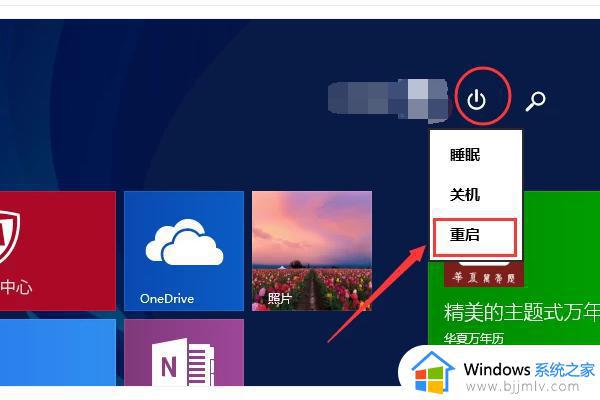
2、当电脑处于启动状态,屏幕显示电脑联想LOGO时,按下F2键。
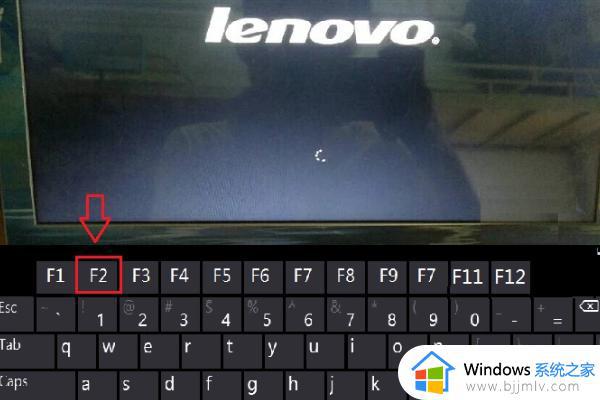
3、电脑进入Bios界面。
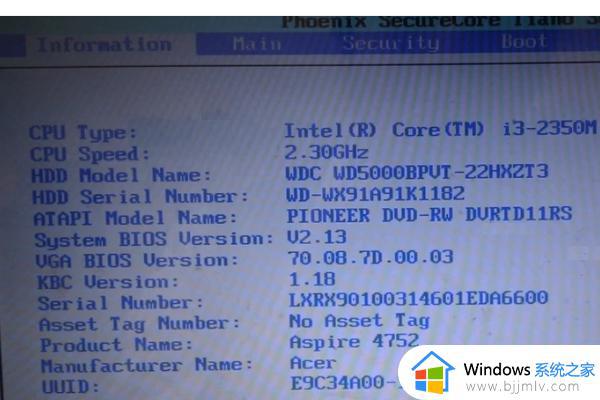
4、按电脑方向键右键,把页面切换到BOOT页面,
然后按上下键移动到想要设置为启动位置的U盘上,按F5把位置移动到第一位。表示设置为第一数据读取地址。
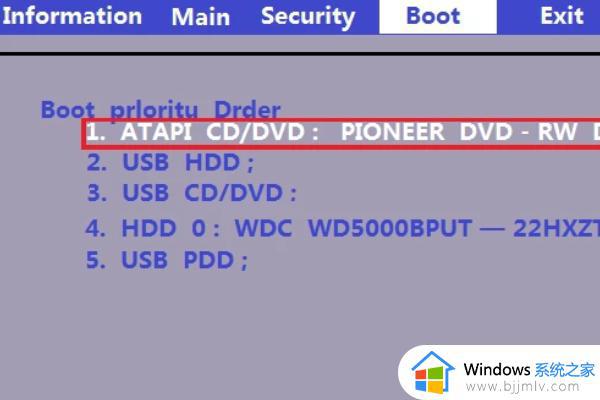
5、然后按右键把页面移动到Exit,再选中Exit Saving Changes,之后按下回车键,即可把电脑设置为U盘启动。
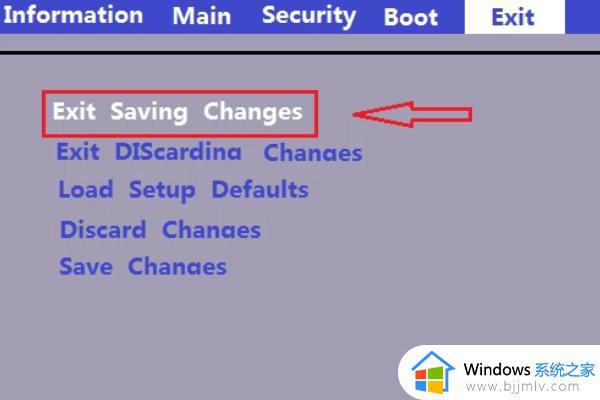
上述给大家讲解的就是联想台式机怎么进入bios设置U盘启动的详细内容,大家不妨可以尝试上面的方法来设置,相信能够对大家有所帮助。
联想台式机怎么进入bios设置U盘启动 联想台式机bios设置u盘启动的教程相关教程
- 老式联想bios设置u盘启动项教程 老式联想bios怎么设置u盘启动项
- 联想台式机进入u盘启动怎么操作 联想台式机如何进入u盘启动
- 联想t490怎么进去bios设置U盘启动 t490如何bios设置u盘启动
- 联想天逸笔记本如何进入bios设置u盘启动 联想天逸笔记本进bios设置U盘启动的步骤
- 联想笔记本进bios设置u盘启动项怎么操作 联想笔记本如何进入bios设置u盘启动
- 联想台式机怎么进入bios 联想台式机电脑如何进入bios界面
- 联想u盘启动快捷键是哪个 联想bios设置u盘启动的步骤
- 联想台式机bios设置中文图解 联想台式bios怎么设置中文
- 联想小新怎么进入u盘启动 联想小新u盘启动进入教程
- 联想thinkpad e14怎么设置u盘启动 联想e14进入bios设置U盘启动的步骤
- 惠普新电脑只有c盘没有d盘怎么办 惠普电脑只有一个C盘,如何分D盘
- 惠普电脑无法启动windows怎么办?惠普电脑无法启动系统如何 处理
- host在哪个文件夹里面 电脑hosts文件夹位置介绍
- word目录怎么生成 word目录自动生成步骤
- 惠普键盘win键怎么解锁 惠普键盘win键锁了按什么解锁
- 火绒驱动版本不匹配重启没用怎么办 火绒驱动版本不匹配重启依旧不匹配如何处理
热门推荐
电脑教程推荐
win10系统推荐